Samsung Galaxy A33 Tem alguns recursos incríveis que permitem multitarefa sem problemas.Embora muitas pessoas saibam que esse recurso é a tela dividida.Desta forma, os usuários podem usar dois aplicativos ao mesmo tempo que em um PC.
- Como dividir a tela no Samsung A33?
- Tela dividida do Samsung A33?
- Como fazer multitarefa no Samsung A33?
- Visualização pop-up do Samsung A33?
Neste tutorial, mostraremos como realizar várias tarefas em uma tela, como assistir vídeos, jogar e pesquisar na web ou verificar e-mails ao mesmo tempo.
Como dividir a tela no Samsung Galaxy A33
Aqui você vai aprender o seguinte...
- Abra várias janelas
- abrir totalmente um aplicativo
- Sair de múltiplas janelas
- Use picture-in-picture
Como abrir várias janelas no Samsung Galaxy A33
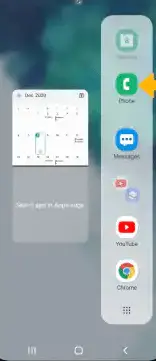
Etapa 1:選擇 chave de aplicativos recentes.
Etapa 2:Em seguida, selecione o desejado Ícone do aplicativoE selecione Abrir em tela dividida.
Etapa 3:Navegue e selecione o segundo aplicativo.
Como abrir totalmente aplicativos no Samsung Galaxy A33
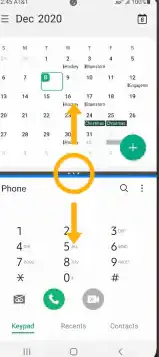
Para isso, você verá um aplicativo com uma linha azul, o que significa que o aplicativo está ativo.Basta escolher meio da teladivisor e arraste-o para a telafundo ou arraste até a telaprincipal, Depende de qual divisor você deseja abrir totalmente.
Como sair de múltiplas janelas
Para sair da tela dividida ou janela múltipla, selecioneTecla inicial.
Como usar o Picture-in-Picture no Samsung Galaxy A33
O modo picture-in-picture é um dos recursos disponíveis nos dispositivos iPhone.Bem, você também pode usá-lo em dispositivos Samsung.SomenteClique enquanto usa o mapa ou assiste ao vídeo em tela cheiaBotão de início.Em seguida, o aplicativo aparecerá no canto da tela como Janela picture-in-picture .
Você também pode selecionar e arrastar a janela conforme necessário.Picture-in-picture é ativado por padrão em aplicativos selecionados.Para ver o aplicativo em picture-in-picture, vá para Barra de notificaçãoDeslize para baixo > selecione Ícone de configurações> aplicativo > Ícone do menu > Visita especial > Picture in Picture > Você verá um aplicativo que pode ser usado no modo imagem - imagem em imagem.
Sobre o Samsung Galaxy A33
O Samsung Galaxy A33 está equipado com um tamanho de tela de 6.4 polegadas em Super AMOLED, 90Hz, uma resolução de 1080 x 2400 pixels e a tela está equipada com Corning Gorilla Glass 5.Ele vem com Android 12, One UI 4.1, memória interna 128 GB 6 GB RAM, 128 GB 8 GB RAM, 256 GB 8 GB RAM e possui câmeras traseiras quádruplas de 48 MP + 8 MP + 5 MP + 2 MP.A capacidade da bateria é de 5000 mAh com carregamento rápido.













